El uso de marcas de agua digitales como las marcas de agua en papel es una excelente manera de mostrar el logotipo de su empresa o indicar el creador, el origen o el propietario del contenido. plataforma de presentación de Microsoft, PowerPoint, se usa comúnmente en aplicaciones comerciales como ayuda gráfica en combinación con un altavoz. Cuando el Presentación de PowerPoint se publica en línea, una marca de agua actúa como elemento disuasorio contra el robo e inhibe la copia de la diapositiva o diapositivas.
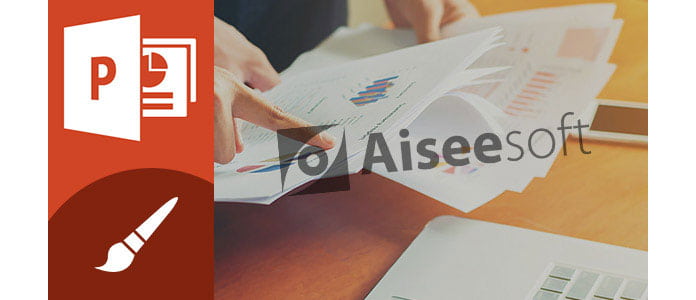
A diferencia de sus socios de la suite de Microsoft Office, como Word, PowerPoint no tiene una opción en el programa para colocar una marca de agua en sus diapositivas. Sin embargo, esto no significa que no pueda encontrar un método rápido para colocar una marca de agua en PowerPoint 2016/2013/2010/2007. En PowerPoint, el control de transparencia puede hacer que una imagen de fondo se vea tenue y puede tomarla como una marca de agua de PowerPoint. Puede agregar una marca de agua de PowerPoint a varias diapositivas a la vez o a diapositivas individuales. El procedimiento es casi el mismo.
En este artículo, le mostraremos cómo agregar una imagen a todas las diapositivas con Slide Master. Siga los tutoriales a continuación.
1. Abra su presentación a la que desea agregar una marca de agua de PowerPoint.
2. Vaya a "VER" y haga clic en "Patrón de diapositivas". 
3. Cambie a la pestaña "INSERTAR" y haga clic en "Formas". Luego seleccione una forma rectangular. 
4. Haga clic con el botón derecho en la forma y seleccione "Formato de forma..."
5. En el panel derecho, elija "Relleno de imagen o textura" y busque un "Archivo" de imagen.
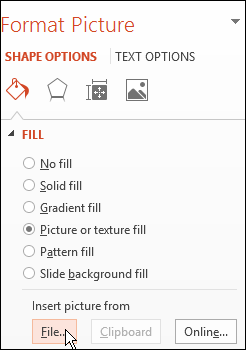
6. Seleccione una imagen que desee adjuntar desde su computadora y agréguela a la diapositiva.
7. Cambie el tamaño de la forma para que se ajuste a las dimensiones de la imagen o marque la opción "Imagen en mosaico como textura" para restringir el tamaño y las proporciones de la imagen.
8. Salga de "Patrón de diapositivas" a la vista de presentación normal y verifique si se agregó una marca de agua correctamente.
1. Abra su presentación a la que desea agregar una marca de agua.
2. Vaya a "VER" > "Patrón de diapositivas". 
3. Cambie a la pestaña "INSERTAR" y haga clic en "Formas". Luego seleccione una forma rectangular. 
4. Haga clic con el botón derecho en la forma y seleccione "Formato de forma..."
5. En el panel derecho, elija "Relleno de imagen o textura" y busque un archivo de imagen.
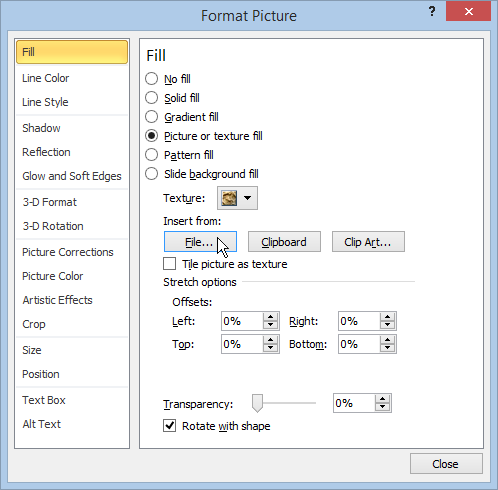
6. Seleccione una imagen que desee adjuntar desde su computadora y agréguela a la diapositiva.
7. Cambie el tamaño de la forma para que se ajuste a las dimensiones de la imagen o marque la opción "Imagen en mosaico como textura" para restringir el tamaño y las proporciones de la imagen.
8. Salga de "Patrón de diapositivas" a la vista de presentación normal y verifique si se agregó una marca de agua correctamente.
1. Abra su presentación a la que desea agregar una marca de agua de PowerPoint.
2. Vaya a "VER" > "Patrón de diapositivas".
3. Cambie a la pestaña "INSERTAR" y haga clic en "Formas". Luego seleccione una forma rectangular. 
4. Haga clic con el botón derecho en la forma y seleccione "Formato de forma..."
5. En el panel derecho, elija "Relleno de imagen o textura" y busque un archivo de imagen.
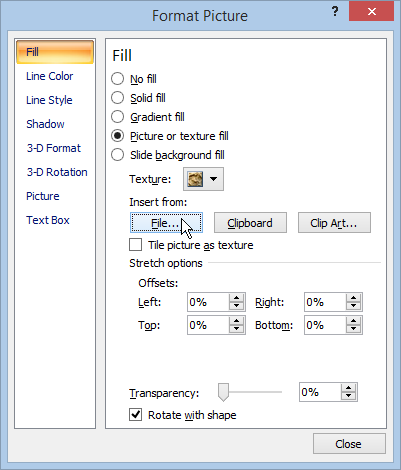
6. Seleccione una imagen que desee adjuntar desde su computadora y agréguela a la diapositiva.
7. Cambie el tamaño de la forma para que se ajuste a las dimensiones de la imagen o marque la opción "Imagen en mosaico como textura" para restringir el tamaño y las proporciones de la imagen.
8. Salga de "Patrón de diapositivas" a la vista de presentación normal y verifique si se agregó una marca de agua correctamente.
Aparte de todo el método para insertar una imagen como marca de agua de PowerPoint, también puede probar alguna herramienta de PowerPoint para agregar una marca de agua de PowerPoint. La suite iSpring, por ejemplo, es una herramienta perfecta para lidiar con problemas de PowerPoint, incluida la creación y adición de marcas de agua de PowerPoint.
En este artículo, hemos hablado sobre los métodos más simples para agregar una marca de agua de PowerPoint en PowerPoint 2013/2010/2007, ¿todavía tiene más preguntas sobre la marca de agua de PowerPoint? Siéntete libre de dejar tus comentarios abajo.